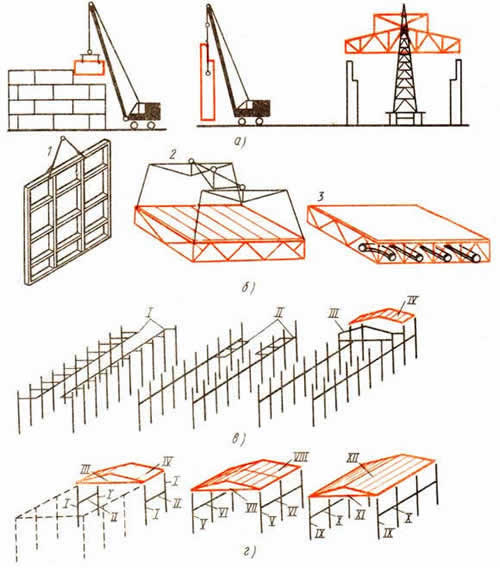Перед установкой игры на ваш ноутбук без дисковода, определитесь с наиболее удобным для вас способом. Рассмотрите варианты⁚ скачивание из цифровых магазинов, таких как Steam или GOG, или использование торрент-клиентов (будьте осторожны с пиратским контентом!). Выбор зависит от ваших предпочтений и доступности игр.
Установка игр с помощью цифровых магазинов
Цифровые магазины, такие как Steam, GOG, Epic Games Store и другие, предлагают удобный и безопасный способ установки игр на ваш ноутбук без дисковода. Процесс обычно включает несколько простых шагов. Во-первых, вам потребуется создать учетную запись в выбранном магазине. Это обычно делается бесплатно, и вам потребуется указать адрес электронной почты и придумать надежный пароль. После регистрации вы можете начать поиск игр. Большинство магазинов имеют удобный интерфейс поиска, позволяющий фильтровать игры по жанру, рейтингу, дате выхода и другим параметрам. Найдя нужную игру, нажмите кнопку «Купить» или «Добавить в корзину». Вам потребуется указать способ оплаты – обычно это банковская карта или электронные платежные системы. После успешной оплаты игра будет добавлена в вашу библиотеку.
Для начала загрузки и установки, найдите игру в вашей библиотеке и нажмите кнопку «Установить». Магазин автоматически начнет загрузку установочных файлов. Скорость загрузки будет зависеть от скорости вашего интернет-соединения и размера игры. В процессе загрузки вы можете видеть индикатор прогресса. После завершения загрузки, программа установки автоматически запустится. Вам, возможно, потребуется принять лицензионное соглашение и выбрать место установки игры на вашем жестком диске. Рекомендуется устанавливать игры на диск с достаточным свободным местом, чтобы избежать проблем с нехваткой памяти. После завершения установки, вы можете запустить игру прямо из магазина или через созданный ярлык на рабочем столе.
Обратите внимание, что некоторые игры могут потребовать дополнительной загрузки данных после установки. Это обычно небольшие файлы, необходимые для обновления игры до последней версии или для загрузки дополнительных ресурсов. После установки убедитесь, что у вас установлены последние версии необходимых драйверов для вашей видеокарты и других компонентов, чтобы обеспечить оптимальную производительность игры. В случае возникновения проблем с установкой, обратитесь к разделу часто задаваемых вопросов на сайте магазина или к службе поддержки. Большинство цифровых магазинов предоставляют подробную информацию и помощь по установке и настройке игр. Используйте эти ресурсы, чтобы решить любые возникшие трудности. Приятной игры!
Установка игр с помощью торрент-клиентов (с учетом рисков)
Использование торрент-клиентов для загрузки игр – это способ, позволяющий получить доступ к играм, которые могут быть недоступны в цифровых магазинах или стоят слишком дорого. Однако, крайне важно понимать сопутствующие риски. Загрузка игр с торрентов часто являеться незаконной, что может повлечь за собой юридические последствия. Кроме того, скачиваемые файлы могут содержать вирусы, вредоносное ПО или другие угрозы безопасности, которые могут нанести серьезный вред вашему компьютеру. Поэтому, перед использованием этого метода, тщательно взвесьте все «за» и «против».
Если вы все же решили использовать торренты, выберите надежный и проверенный торрент-клиент, такой как qBittorrent или Transmission. Избегайте использования малоизвестных клиентов, которые могут содержать вредоносный код. После выбора клиента, найдите нужную игру на проверенных торрент-трекерах, обращая внимание на количество сидов (пользователей, раздающих файл) и пиров (пользователей, скачивающих файл). Чем больше сидов, тем быстрее и стабильнее будет загрузка. Перед загрузкой, проверьте комментарии к раздаче, чтобы убедиться в отсутствии сообщений о вирусах или проблемах с установкой. После скачивания файла, проверьте его с помощью антивирусной программы. Даже если файл кажется чистым, не забудьте просканировать его перед запуском.
Установка игры, скачанной с торрента, обычно происходит так же, как и в случае с легально приобретенными играми⁚ распакуйте архив (если он есть), запустите установочный файл и следуйте инструкциям на экране. Однако, в случае с пиратскими копиями, могут возникнуть проблемы с установкой, необходимостью установки дополнительных библиотек или русификаторов, а также возможны ошибки в работе игры. Помните, что использование пиратских копий игр – это нарушение авторских прав, и вы берете на себя все риски, связанные с этим. В случае возникновения проблем, вам не будет предоставлена техническая поддержка со стороны разработчиков.
Установка игр с флешки или внешнего жесткого диска
Установка игр с внешних носителей, таких как флешки или внешние жесткие диски, предоставляет удобный способ хранения и запуска игр, особенно если у вас ограничено место на жестком диске ноутбука. Однако, скорость установки и работы игр напрямую зависит от скорости чтения/записи вашего внешнего накопителя. Флешки, особенно USB 2.0, могут существенно замедлить процесс установки и запуск игр, поэтому для более комфортного опыта лучше использовать внешний жесткий диск с интерфейсом USB 3.0 или выше. Перед установкой убедитесь, что на вашем внешнем накопителе достаточно свободного места для игры, включая дополнительное пространство для временных файлов.
Процесс установки игр с внешнего накопителя практически идентичен установке с внутреннего жесткого диска. Вам нужно просто указать путь установки во время инсталляции игры на выбранный вами раздел на флешке или внешнем жестком диске. Важно отметить, что некоторые игры могут иметь проблемы с запуском с внешних носителей, особенно если они требуют высокой скорости доступа к данным или используют специфические технологии хранения и обработки информации. В таких случаях, возможно, придется установить игру на внутренний жесткий диск ноутбука.
Перед началом установки, рекомендуется отформатировать раздел на внешнем накопителе в файловую систему NTFS, так как она обеспечивает лучшую совместимость с Windows. Однако, если у вас есть важные данные на этом разделе, не забудьте создать резервную копию. После установки игры, проверьте ее работоспособность и производительность. Если игра работает медленно или с ошибками, попробуйте установить ее на внутренний жесткий диск. Также следует помнить, что постоянное использование внешних накопителей для хранения и запуска игр может сократить срок их службы.
В целом, использование флешек или внешних жестких дисков для установки игр – удобный, но не всегда оптимальный вариант. Выбирайте этот способ только при необходимости и учитывайте все возможные негативные последствия.